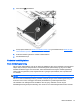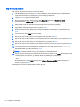User Guide - Windows 7
Slik kjører du Diskdefragmentering:
1. Koble datamaskinen til strømnettet.
2. Velg Start > Alle programmer > Tilbehør > Systemverktøy > Diskdefragmentering.
3. Klikk på Defragmenter disk.
MERK: Windows inneholder funksjonen Brukerkontokontroll, som gir forbedret sikkerhet på
datamaskinen. Du kan bli bedt om å gi tillatelse til eller angi passord for enkelte oppgaver, for
eksempel installering av programvare, bruk av verktøy eller endring av Windows-innstillinger. Se
Hjelp og støtte. Velg Start > Hjelp og støtte for å få tilgang til Hjelp og støtte.
Du finner mer informasjon i hjelpen til Diskdefragmentering-programvaren.
Bruke Diskopprydding
Diskopprydding søker gjennom harddisken etter overflødige filer du trygt kan slette for å frigjøre plass
på harddisken, slik at datamaskinen fungerer mer effektivt.
Slik kjører du Diskopprydding:
1. Klikk på Start > Alle programmer > Tilbehør > Systemverktøy > Diskopprydding.
2. Følg veiledningen på skjermen.
Bruke HP 3D DriveGuard
HP 3D DriveGuard beskytter en harddisk ved å parkere stasjonen og stanse dataforespørsler når en
av følgende hendelser inntreffer:
●
Du mister datamaskinen i gulvet.
●
Du flytter datamaskinen med skjermen lukket mens datamaskinen går på batteristrøm.
Kort tid etter at en av disse hendelsene har inntruffet, setter HP 3D DriveGuard harddisken tilbake i
vanlig drift.
MERK: SSD-stasjoner har ingen bevegelige deler og krever derfor ikke HP 3D DriveGuard-
beskyttelse.
MERK: En harddisk i en primær eller sekundær harddiskbrønn beskyttes av HP 3D DriveGuard. En
harddisk som er installert i en ekstra forankringsenhet eller som er koblet til en USB-port, beskyttes
ikke av HP 3D DriveGuard.
Du finner mer informasjon i hjelpen til HP 3D DriveGuard-programvaren.
Fastslå HP 3D DriveGuard-status
Harddisklampen på datamaskinen skifter farge for å vise at stasjonen i en primær harddiskbrønn og/
eller stasjonen i en sekundær harddiskbrønn (kun på enkelte modeller) er parkert. Vis ikonet i
systemstatusfeltet lengst til høyre på oppgavelinjen til Windows-skrivebordet eller i Mobility Center for
å finne ut om en stasjon er beskyttet eller om den er parkert.
52 Kapittel 8 Disker og stasjoner